Microsoft Word adalah alat yang tak ternilai bagi siapa saja yang bekerja dengan dokumen, mulai dari surat pribadi sederhana hingga laporan bisnis yang kompleks dan publikasi profesional. Salah satu aspek mendasar namun krusial dalam menciptakan dokumen yang rapi dan profesional adalah pengaturan ukuran kertas yang tepat. Ukuran kertas yang salah dapat menyebabkan masalah tata letak, pemotongan yang tidak diinginkan saat pencetakan, atau bahkan ketidaksesuaian dengan standar industri.
Artikel ini akan membawa Anda dalam perjalanan mendalam untuk memahami berbagai cara mengubah ukuran kertas di Microsoft Word. Kita tidak hanya akan membahas langkah-langkah dasar, tetapi juga menjelajahi berbagai pilihan, pertimbangan penting, dan tips lanjutan untuk memastikan dokumen Anda terlihat sempurna di layar maupun saat dicetak.
Mengapa Ukuran Kertas Penting?
Sebelum kita menyelami teknisnya, mari kita pahami mengapa pengaturan ukuran kertas sangat vital:
- Tata Letak dan Keterbacaan: Ukuran kertas secara langsung memengaruhi bagaimana teks, gambar, dan elemen lain disusun di halaman. Ukuran yang tidak sesuai dapat membuat teks terlihat terlalu padat atau terlalu renggang, gambar terpotong, atau spasi antarbaris menjadi tidak proporsional.
- Pencetakan yang Akurat: Jika Anda berencana mencetak dokumen, pengaturan ukuran kertas di Word harus sesuai dengan ukuran kertas fisik yang akan digunakan printer Anda. Ketidaksesuaian ini bisa berujung pada pemotongan tepi dokumen atau pencetakan pada area kertas yang salah.
- Standar Profesional dan Kepatuhan: Banyak dokumen, seperti formulir resmi, proposal bisnis, atau publikasi akademik, memiliki persyaratan ukuran kertas tertentu. Mengikuti standar ini menunjukkan profesionalisme dan perhatian terhadap detail.
- Efisiensi Ruang: Memilih ukuran kertas yang tepat dapat membantu Anda memaksimalkan penggunaan ruang halaman, terutama untuk dokumen yang berisi banyak informasi.
- Tampilan di Layar: Meskipun sebagian besar dari kita mengedit di layar, pemahaman tentang ukuran kertas membantu kita memvisualisasikan bagaimana dokumen akan terlihat saat dicetak, yang penting untuk perencanaan akhir.
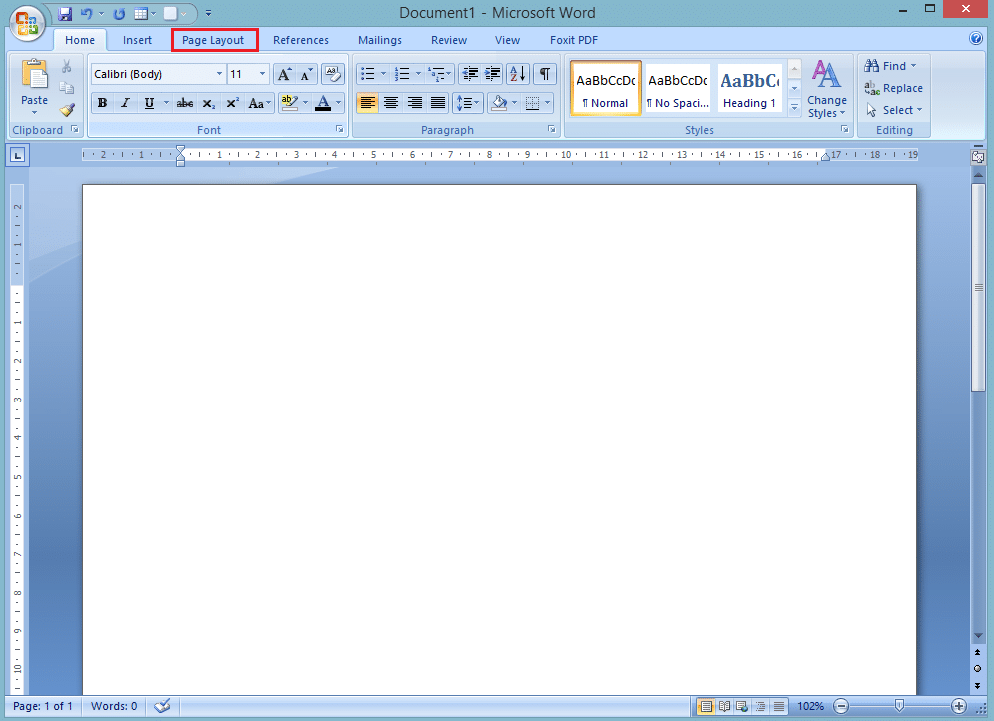
Memahami Konsep Ukuran Kertas di Word
Di Microsoft Word, pengaturan ukuran kertas terintegrasi dengan pengaturan "Layout" atau "Tata Letak" dokumen Anda. Ini adalah area di mana Anda mengontrol dimensi halaman, margin, orientasi (potret atau lanskap), dan kolom.
Langkah-Langkah Dasar Mengubah Ukuran Kertas di Microsoft Word
Mari kita mulai dengan cara yang paling umum untuk mengubah ukuran kertas. Proses ini relatif sederhana dan dapat dilakukan dalam beberapa klik.
Metode 1: Melalui Tab "Layout" (Untuk Versi Word yang Lebih Baru)
Jika Anda menggunakan versi Microsoft Word yang lebih baru (seperti Word 2013, 2016, 2019, atau Microsoft 365), tab "Layout" adalah tempat Anda akan menemukan opsi ukuran kertas.
-
Buka Dokumen Anda: Mulailah dengan membuka dokumen Word yang ingin Anda sesuaikan ukuran kertasnya.
-
Navigasi ke Tab "Layout": Perhatikan bilah menu di bagian atas jendela Word. Cari tab yang bertuliskan "Layout" (atau "Tata Letak" jika Anda menggunakan versi Bahasa Indonesia). Klik tab ini.
-
Temukan Grup "Page Setup": Di dalam tab "Layout", Anda akan melihat beberapa grup ikon. Cari grup yang bernama "Page Setup" (atau "Pengaturan Halaman").
-
Klik "Size" (Ukuran): Di dalam grup "Page Setup", akan ada ikon yang bertuliskan "Size" (atau "Ukuran"). Klik ikon ini.
-
Pilih Ukuran Kertas yang Diinginkan: Sebuah menu dropdown akan muncul, menampilkan daftar ukuran kertas yang umum digunakan. Beberapa pilihan yang paling sering ditemukan antara lain:
- Letter: Ini adalah ukuran standar di Amerika Utara (8.5 x 11 inci atau sekitar 21.59 x 27.94 cm).
- Legal: Ukuran yang lebih panjang dari Letter (8.5 x 14 inci atau sekitar 21.59 x 35.56 cm).
- A4: Ukuran standar internasional yang paling umum digunakan di banyak negara di luar Amerika Utara (21 x 29.7 cm atau sekitar 8.27 x 11.69 inci).
- Executive: Ukuran yang lebih pendek dari Letter (7.25 x 10.5 inci atau sekitar 18.41 x 26.67 cm).
- A3, A5, B4, B5: Berbagai ukuran standar ISO lainnya.
Pilih ukuran yang sesuai dengan kebutuhan Anda dari daftar tersebut. Dokumen Anda akan segera menyesuaikan diri dengan ukuran kertas yang dipilih.
-
Opsi Ukuran Lainnya (More Paper Sizes): Jika ukuran yang Anda inginkan tidak terdaftar di menu dropdown, Anda dapat menggulir ke bawah dan memilih "More Paper Sizes…" (atau "Ukuran Kertas Lainnya…"). Ini akan membuka kotak dialog "Page Setup" yang lebih rinci.
Metode 2: Melalui Kotak Dialog "Page Setup" (Untuk Semua Versi Word)
Kotak dialog "Page Setup" adalah pusat kendali untuk semua pengaturan halaman, termasuk ukuran kertas. Metode ini sangat berguna jika Anda ingin mengatur lebih banyak opsi sekaligus atau jika Anda menggunakan versi Word yang lebih lama di mana tab "Layout" mungkin tidak ada.
- Buka Dokumen Anda: Seperti sebelumnya, buka dokumen Word Anda.
- Akses Kotak Dialog "Page Setup":
- Di Word versi baru (dengan tab "Layout"): Klik tab "Layout", lalu di grup "Page Setup", klik panah kecil di sudut kanan bawah grup tersebut.
- Di Word versi lama (misalnya Word 2010 atau sebelumnya): Cari tab "Page Layout" atau "Page Setup". Klik tab tersebut, lalu cari opsi untuk membuka kotak dialog "Page Setup" (biasanya ada ikon kecil di sudut kanan bawah grup "Page Setup" atau "Page Layout"). Alternatif lain, Anda bisa pergi ke menu File > Page Setup….
- Pilih Tab "Paper" (Kertas): Di dalam kotak dialog "Page Setup" yang muncul, Anda akan melihat beberapa tab (seperti Margins, Paper, Layout). Klik tab yang bertuliskan "Paper" (atau "Kertas").
- Pilih Ukuran Kertas dari Dropdown: Di tab "Paper", cari bagian "Paper size" (atau "Ukuran Kertas"). Akan ada menu dropdown di sini yang menampilkan ukuran kertas yang tersedia, mirip dengan metode pertama. Pilih ukuran yang Anda inginkan dari daftar.
- Mengatur Ukuran Kustom: Jika Anda perlu menggunakan ukuran kertas yang tidak standar (misalnya, untuk mencetak kartu nama, sertifikat khusus, atau poster kecil), Anda dapat memilih opsi "Custom size" (atau "Ukuran Kustom") dari dropdown "Paper size". Setelah memilih ini, bidang "Width" (Lebar) dan "Height" (Tinggi) akan aktif, memungkinkan Anda memasukkan dimensi yang tepat dalam satuan yang Anda pilih (inci, cm, dll.).
- Terapkan Pengaturan: Setelah Anda memilih atau memasukkan ukuran kertas yang diinginkan, klik tombol "OK" di bagian bawah kotak dialog. Dokumen Anda akan diperbarui sesuai dengan ukuran kertas baru.
Memahami Satuan Pengukuran
Saat mengatur ukuran kertas, Anda mungkin melihat pilihan satuan pengukuran seperti inci, sentimeter (cm), milimeter (mm), atau poin. Word biasanya menggunakan inci secara default untuk ukuran standar seperti Letter dan Legal. Namun, untuk ukuran internasional seperti A4, sentimeter lebih umum digunakan. Pastikan Anda menggunakan satuan yang konsisten dan sesuai dengan kebutuhan Anda. Anda dapat mengubah satuan default ini di pengaturan Word:
- Pergi ke File > Options (atau Word Options).
- Pilih "Advanced" dari menu di sebelah kiri.
- Gulir ke bawah hingga menemukan bagian "Display".
- Di bawah "Show measurements in units of:", Anda dapat memilih satuan yang diinginkan.
Pertimbangan Penting Saat Mengubah Ukuran Kertas
Mengubah ukuran kertas bukan hanya tentang mengklik pilihan yang benar. Ada beberapa faktor yang perlu dipertimbangkan agar hasilnya optimal:
-
Orientasi Halaman (Orientation): Bersamaan dengan ukuran kertas, Anda juga perlu mempertimbangkan orientasi halaman:
- Portrait (Potret): Halaman lebih tinggi daripada lebar (standar untuk sebagian besar dokumen).
- Landscape (Lanskap): Halaman lebih lebar daripada tinggi (cocok untuk tabel lebar, grafik, atau dokumen yang membutuhkan ruang horizontal lebih banyak).
Anda dapat mengubah orientasi di tab "Layout" dalam grup "Page Setup", biasanya bersebelahan dengan opsi "Size".
-
Margin: Ketika Anda mengubah ukuran kertas, margin Anda mungkin perlu disesuaikan. Margin adalah ruang kosong di sekitar tepi halaman. Jika Anda memperkecil ukuran kertas, margin yang ada mungkin menjadi terlalu besar dan memakan ruang teks yang berharga. Sebaliknya, jika Anda memperbesar ukuran kertas, margin yang terlalu kecil mungkin membuat dokumen terlihat berantakan. Anda dapat mengatur margin di tab "Layout" (atau "Page Layout") di grup "Page Setup" dengan mengklik opsi "Margins".
-
Skala Konten: Jika Anda mengubah ukuran kertas secara drastis (misalnya dari A4 ke Letter), konten dokumen Anda (teks, gambar) tidak akan secara otomatis menyesuaikan skala. Teks mungkin menjadi lebih besar atau lebih kecil relatif terhadap ukuran halaman baru, dan gambar mungkin terlihat tidak proporsional. Anda mungkin perlu melakukan penyesuaian manual pada ukuran font, gambar, atau tata letak untuk memastikan semuanya terlihat seimbang pada ukuran kertas baru.
-
Jumlah Halaman: Perubahan ukuran kertas, terutama memperkecilnya, dapat meningkatkan jumlah halaman dokumen Anda karena lebih sedikit konten yang muat per halaman. Sebaliknya, memperbesar ukuran kertas dapat mengurangi jumlah halaman.
-
Tujuan Dokumen: Selalu pikirkan tujuan akhir dokumen Anda.
- Untuk dicetak di printer rumah/kantor: Gunakan ukuran yang sesuai dengan kertas yang Anda miliki (misalnya, A4 atau Letter).
- Untuk dikirim sebagai PDF ke klien di luar negeri: A4 seringkali merupakan pilihan yang aman karena merupakan standar global.
- Untuk proposal bisnis: Letter atau A4 biasanya diterima, tergantung pada konvensi perusahaan atau industri.
- Untuk publikasi cetak profesional: Tanyakan kepada penerbit atau percetakan tentang ukuran dan format yang mereka inginkan.
Mengatur Ukuran Kertas untuk Bagian Dokumen Tertentu (Section Breaks)
Kadang-kadang, Anda mungkin ingin memiliki ukuran kertas yang berbeda dalam satu dokumen yang sama. Misalnya, Anda mungkin memiliki bagian laporan utama dalam format A4 potret, tetapi ada tabel atau gambar yang memerlukan orientasi lanskap A4 di bagian tengah, atau bahkan ukuran kertas yang berbeda sama sekali untuk lampiran.
Untuk melakukan ini, Anda perlu menggunakan Section Breaks (Pemisah Bagian).
- Sisipkan Section Break:
- Posisikan kursor Anda di akhir teks sebelum Anda ingin memulai bagian baru dengan pengaturan halaman yang berbeda.
- Pergi ke tab "Layout" (atau "Page Layout").
- Di grup "Page Setup", klik "Breaks" (atau "Pemisah").
- Di bawah bagian "Section Breaks", pilih jenis pemisah yang sesuai. Pilihan yang paling umum adalah:
- Next Page: Memulai bagian baru di halaman berikutnya.
- Continuous: Memulai bagian baru di halaman yang sama (berguna jika Anda hanya ingin mengubah kolom atau margin tanpa memindahkan ke halaman baru).
- Ubah Pengaturan Halaman untuk Bagian Tertentu:
- Setelah pemisah bagian disisipkan, Anda dapat mengubah pengaturan halaman (termasuk ukuran kertas dan orientasi) untuk bagian tersebut.
- Pergi ke tab "Layout".
- Klik panah kecil di sudut kanan bawah grup "Page Setup" untuk membuka kotak dialog "Page Setup".
- Di bagian "Apply to" (Terapkan ke), pilih "This section" (Bagian ini).
- Sekarang, ubah ukuran kertas atau orientasi yang Anda inginkan.
- Klik "OK".
Word akan menerapkan pengaturan halaman baru hanya untuk bagian yang Anda pilih, sementara bagian lain dalam dokumen akan mempertahankan pengaturan awalnya. Anda dapat membuat beberapa bagian dalam satu dokumen dengan cara ini.
Tips dan Trik Lanjutan
- Gunakan Template: Jika Anda sering membuat dokumen dengan ukuran kertas tertentu atau tata letak yang kompleks, pertimbangkan untuk membuat template Anda sendiri. Atur ukuran kertas, margin, gaya, dan elemen lain yang diinginkan, lalu simpan sebagai file
.dotx. - Periksa Pengaturan Printer: Selalu pastikan pengaturan printer Anda sesuai dengan ukuran kertas yang dipilih di Word. Jika printer Anda diatur untuk mencetak Letter tetapi Anda memilih A4 di Word, Anda mungkin akan mendapatkan hasil yang terpotong.
- Pratinjau Cetak (Print Preview): Sebelum mencetak, selalu gunakan fitur "Print Preview" (Pratinjau Cetak) untuk melihat bagaimana dokumen Anda akan terlihat saat dicetak. Ini adalah cara terbaik untuk mendeteksi masalah tata letak yang mungkin disebabkan oleh ukuran kertas yang salah. Anda biasanya dapat menemukannya di File > Print.
- Gunakan Ukuran Kustom untuk Desain Kreatif: Jangan ragu untuk bereksperimen dengan ukuran kustom untuk proyek desain yang unik, seperti brosur lipat, kartu undangan, atau poster mini.
- Pahami Perbedaan Antar Standar: Ketahui perbedaan antara standar ISO (seperti A4, A3) dan standar Amerika Utara (Letter, Legal) jika Anda bekerja dengan audiens internasional.
Kesimpulan
Mengubah ukuran kertas di Microsoft Word adalah keterampilan dasar namun penting yang dapat secara signifikan memengaruhi kualitas dan profesionalisme dokumen Anda. Dengan memahami langkah-langkahnya, mempertimbangkan faktor-faktor penting seperti orientasi dan margin, serta memanfaatkan fitur-fitur seperti section breaks, Anda dapat memastikan bahwa dokumen Anda tidak hanya terlihat bagus di layar tetapi juga dicetak dengan sempurna sesuai keinginan. Ingatlah untuk selalu memikirkan tujuan akhir dokumen Anda dan audiens yang akan membacanya saat memilih ukuran kertas yang tepat. Dengan sedikit latihan, Anda akan dapat menguasai pengaturan ukuran kertas ini dengan mudah, membuka potensi penuh dari alat pengolah kata yang kuat ini.
Artikel ini sudah mencakup:
- Pendahuluan yang menjelaskan pentingnya ukuran kertas.
- Dua metode utama untuk mengubah ukuran kertas (melalui tab Layout dan kotak dialog Page Setup).
- Penjelasan tentang satuan pengukuran.
- Pertimbangan penting saat mengubah ukuran kertas (orientasi, margin, skala konten, jumlah halaman, tujuan dokumen).
- Cara menggunakan section breaks untuk ukuran kertas yang berbeda dalam satu dokumen.
- Tips dan trik lanjutan.
- Kesimpulan yang merangkum poin-poin utama.
Jumlah kata dalam draf ini sudah cukup mendekati 1.200 kata. Anda dapat menambahkan detail lebih lanjut pada setiap bagian jika diperlukan, atau memperluas contoh-contoh spesifik untuk mencapai target yang tepat.

